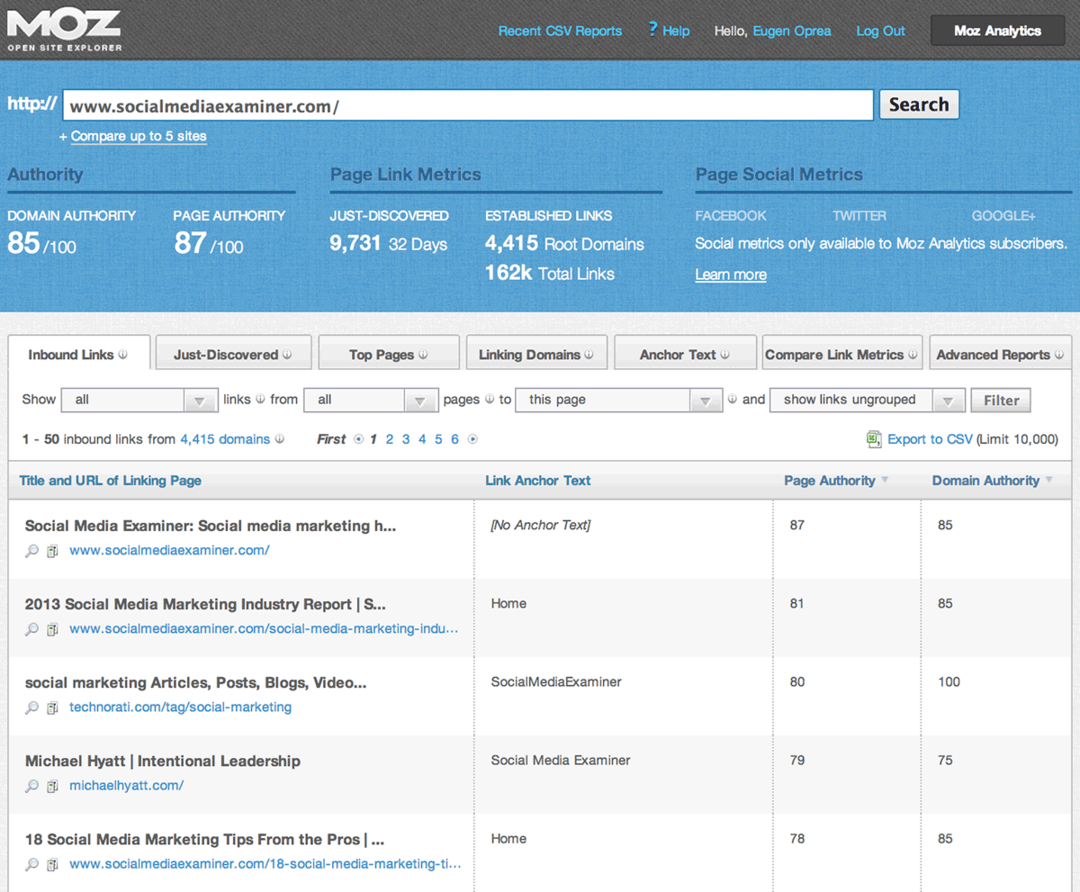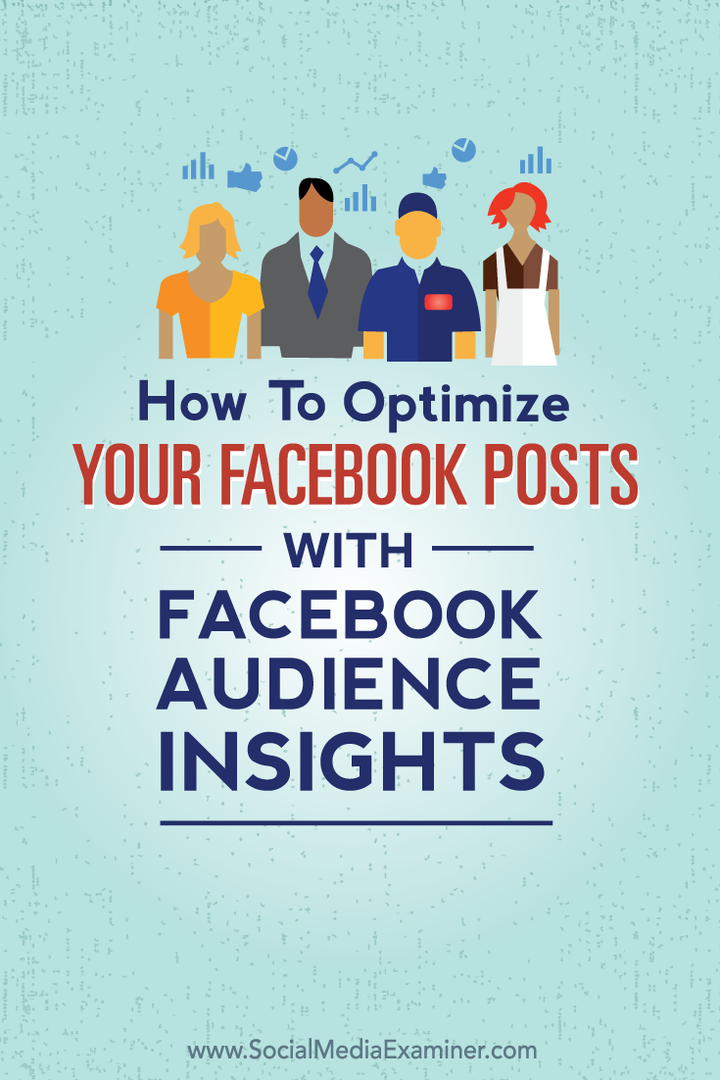Posljednje ažurirano dana
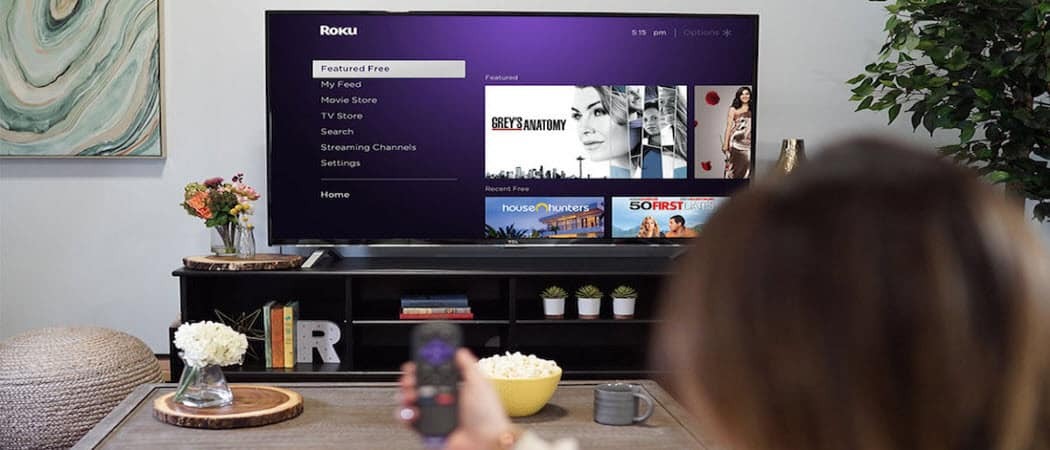
Više je za podešavanje zvuka na Rokuu od pomicanja gore ili dolje pomoću daljinskog upravljača. Evo kako promijeniti glasnoću na Rokuu.
Želite li promijeniti glasnoću na Roku uređaju? Dovoljno je jednostavno koristiti daljinski, ali što ako želite bogatiji zvuk?
Možete promijeniti svoje Roku postavke zvuka kako biste poboljšali audio iskustvo dok gledate filmove ili TV. Za osnovno mijenjanje glasnoće možete koristiti i daljinski, ali ako ga izgubite, postoje neke alternative koje možete isprobati.
U ovom vodiču ćemo vam pokazati kako promijeniti glasnoću na Rokuu i konfigurirati audio postavke vašeg Rokua.
Kako promijeniti glasnoću Roku pomoću daljinskog upravljača
Promjena glasnoće na vašem Rokuu pomoću fizičkog daljinskog upravljača je najjednostavniji način. Možete koristiti tipku glasnoće sa strane za povećanje ili smanjenje glasnoće.
Neki daljinski upravljači također imaju a Isključi zvuk gumb — obično ako dolaze s a Roku TV.

Također možete dati daljinski upravljač da upravlja zvukom vašeg TV-a. Svaka televizija se razlikuje, ali možete započeti tako što ćete krenuti na
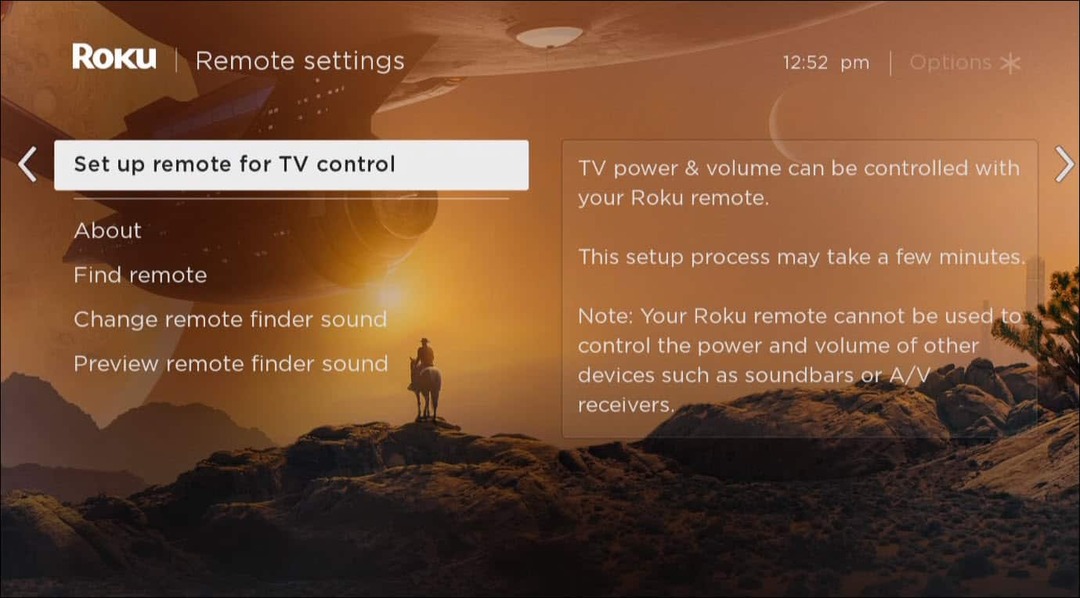
Također je važno napomenuti da Roku daljinski upravljači nisu zamjenjivi. U većini situacija morate koristiti isti daljinski upravljač koji ste dobili s uređajem.
Koristite mobilnu aplikaciju Roku
Drugi način za promjenu glasnoće na Rokuu je korištenje besplatnog Roku mobilna aplikacija dostupno na Androidu i iOS-u.
Za promjenu glasnoće na Rokuu pomoću mobilne aplikacije:
- Pokrenite aplikaciju Roku i odaberite Uređaji.
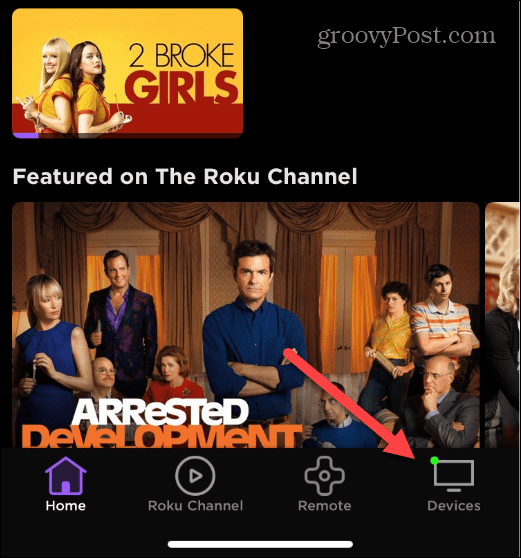
- Pričekajte da se vaš odabrani uređaj poveže ako već nije.
- Dodirnite Ikona daljinskog upravljača ispod Roku uređaja koji koristite.
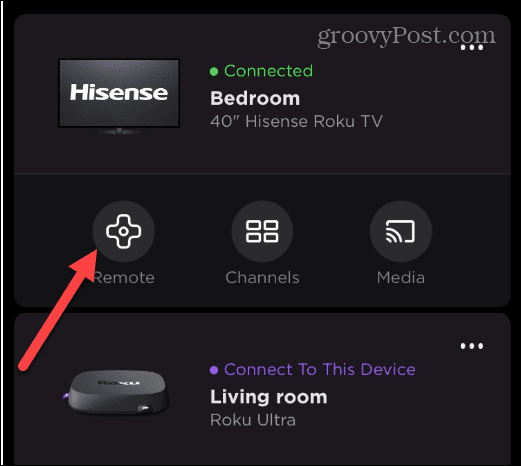
- Kada se daljinski zaslon pokrene, promijenite glasnoću pomoću Pojačati, Smanjite glasnoću, i Isključi zvuk tipke pri dnu zaslona.
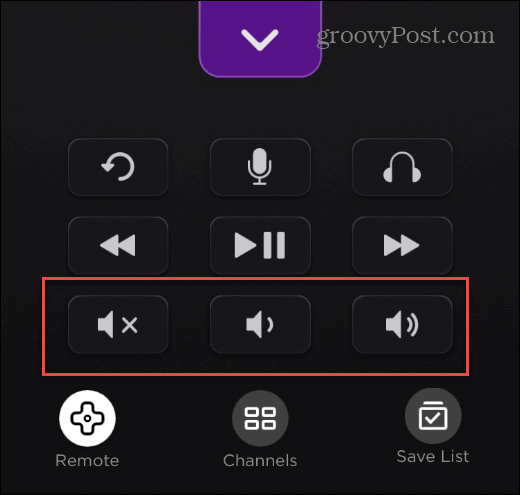
- Dodirnite ikona slušalica ako želite koristiti Privatno slušanje značajka s uključenim slušalicama. Zvuk dolazi preko slušalica, a ne preko TV-a. Zgodno je ako gledate TV i ne želite buditi ljude u kući.
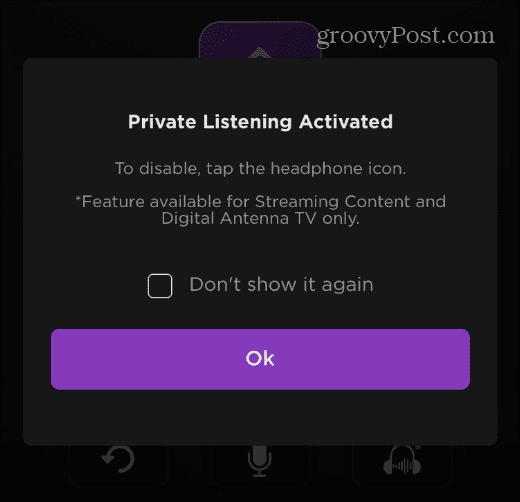
Kako promijeniti zvuk izbornika na Roku
Vaš Roku reproducira audio klikove dok se krećete kroz korisničko sučelje. Ako vam je potreban glasniji zbog pristupačnosti ili ga želite potpuno isključiti, možete ga promijeniti u Postavkama.
Za promjenu zvuka izbornika na Roku:
- pritisni Gumb za početak na daljinskom upravljaču Roku i otvorite Postavke.
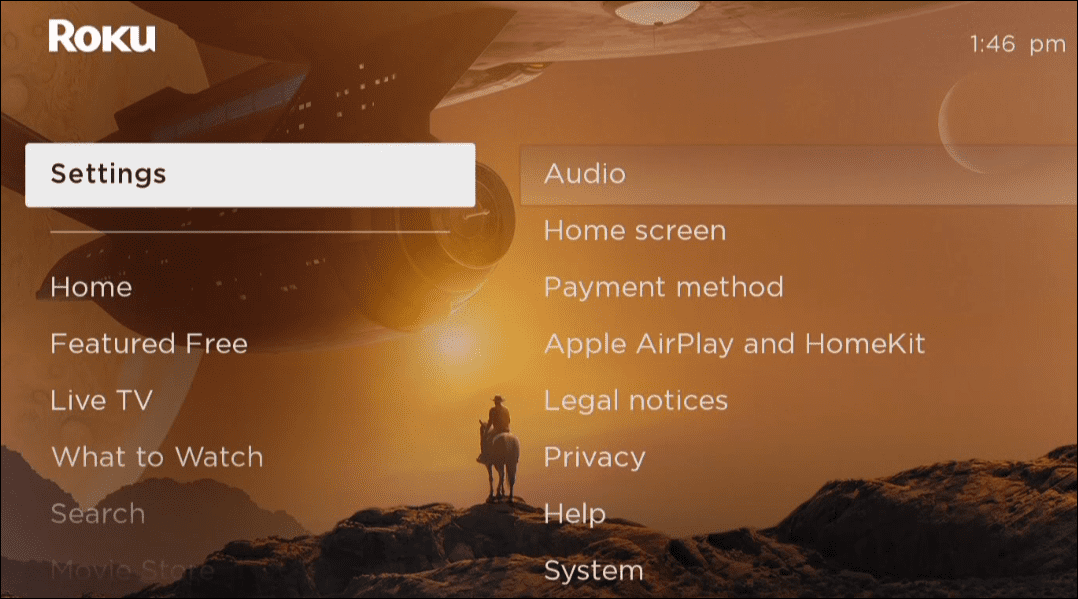
- Iz Postavke idite na Audio > Glasnoća izbornika.
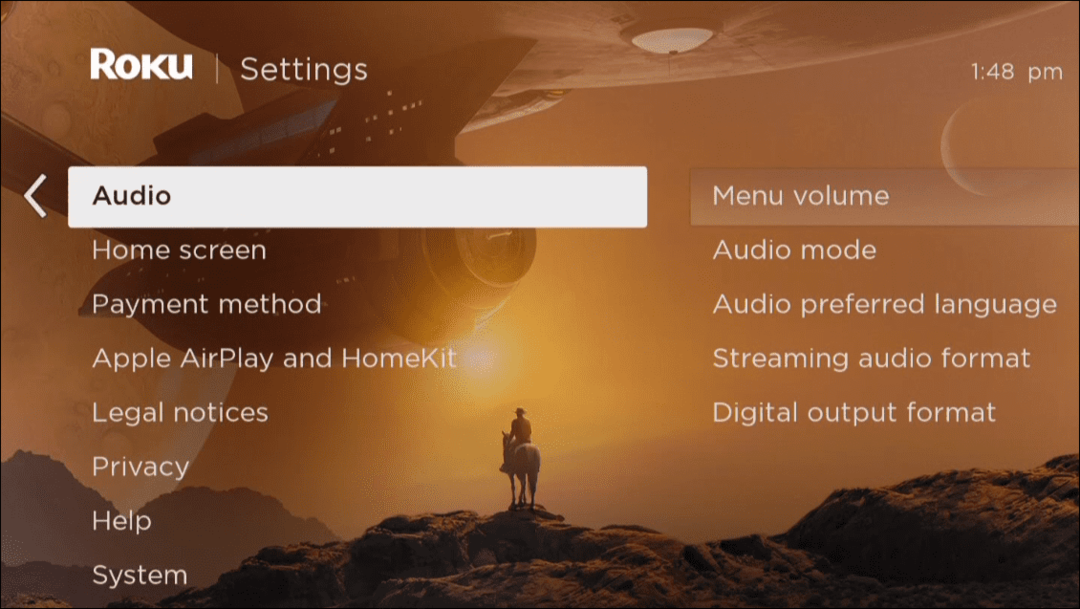
- Odaberite koliko glasno ili tiho želite da izbornik klikne ili odaberite Isključeno da biste potpuno onemogućili zvukove izbornika.
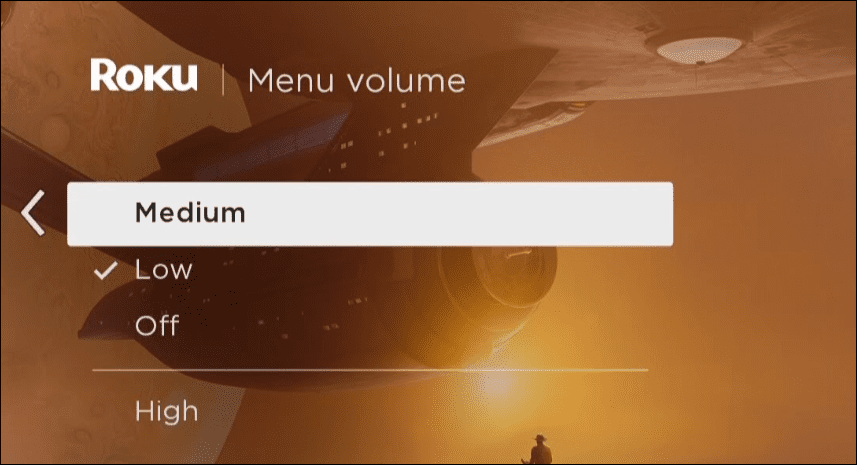
Kako promijeniti Roku audio postavke
Roku automatski odabire najbolje audio postavke. Ovisno o vašem sustavu kućnog kina, možda ćete htjeti ručno prilagoditi svoje Roku audio postavke. Prilagodba ovih postavki može promijeniti glasnoću na Roku.
Za podešavanje audio postavki na Roku:
- Udari Dom gumb i otvori Postavke.
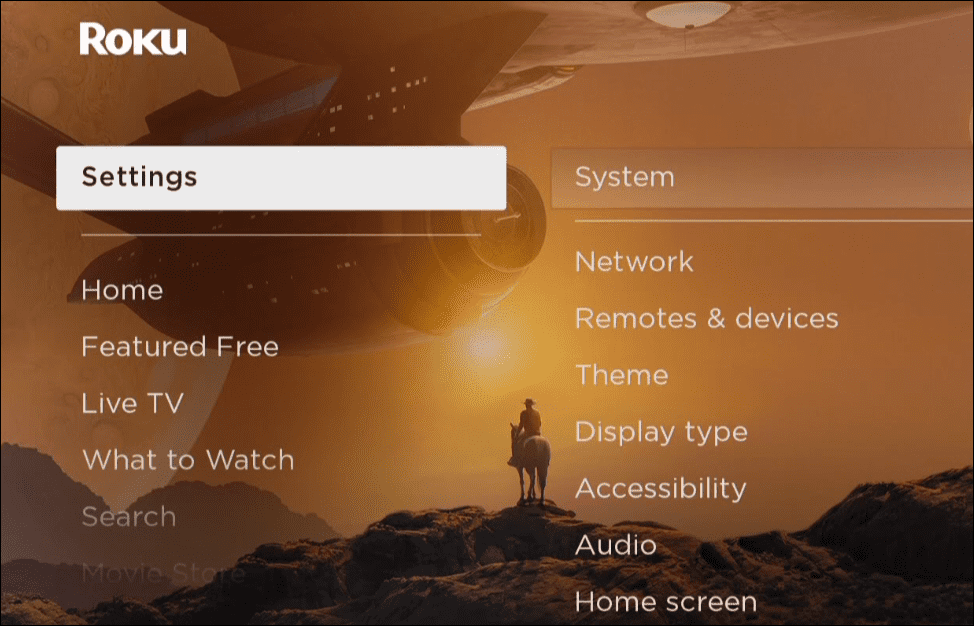
- Idite na odjeljak Audio i prilagodite Digitalni izlazni format, Audio način rada, Streaming audio format, i sve druge dostupne postavke.
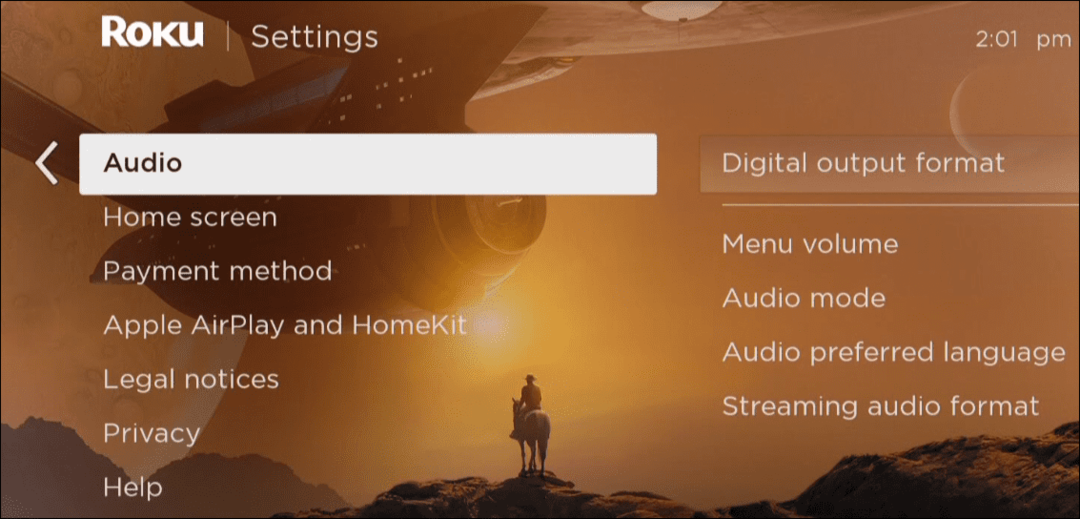
Imajte na umu da će audio opcije varirati ovisno o vašem Roku modelu i postavkama vašeg sustava kućnog kina. To je proces pokušaja i pogrešaka, ali promjena glasnoće može vas iznenaditi nakon određenih prilagodbi.
Podešavanje Roku audio postavki
Promjena glasnoće Rokua nije samo pomicanje tipke glasnoće na daljinskom upravljaču. Iako je to lako učiniti fizičkim daljinskim upravljačem, lijepo je znati da postoje i druge opcije, poput aplikacije Roku.
Želite učiniti više sa svojim Roku uređajem? Na primjer, možete povežite Roku na Wi-Fi bez daljinskog upravljača ili stvoriti a Roku čuvar zaslona s vašim fotografijama. Također možete kontrolirajte Roku sa svojim Apple Watchom ili pogledajte Apple TV na Roku.
Kako pronaći ključ proizvoda za Windows 11
Ako trebate prenijeti svoj ključ proizvoda za Windows 11 ili ga samo trebate za čistu instalaciju OS-a,...
Kako izbrisati predmemoriju, kolačiće i povijest pregledavanja u Google Chromeu
Chrome izvrsno pohranjuje vašu povijest pregledavanja, predmemoriju i kolačiće kako bi optimizirao rad vašeg preglednika na mreži. Njeno je kako...
Usklađivanje cijena u trgovini: kako doći do online cijena dok kupujete u trgovini
Kupnja u trgovini ne znači da morate plaćati više cijene. Zahvaljujući jamstvima usklađenosti cijena, možete ostvariti online popuste dok kupujete u...
Kako pokloniti Disney Plus pretplatu s digitalnom darovnom karticom
Ako ste uživali u Disney Plusu i želite ga podijeliti s drugima, evo kako kupiti Disney+ Gift pretplatu za...